Illustrator繪制磨砂噪點風(fēng)格的海邊插畫(5)
文章來源于 優(yōu)優(yōu)教程網(wǎng),感謝作者 砌糖少女 給我們帶來經(jīng)精彩的文章!設(shè)計教程/矢量教程/Illustrator教程2018-09-07
步驟 09 最后我們制作塔的部分。 矩形工具建立一個83px*159px的矩形,接著用 接選擇工具 上方兩個端點往里縮進5px變成梯形。 矩形工具建立一個88px*13px的矩形與梯形相切,橢圓工具畫一個15px*15px的正圓放在如圖所
步驟 09
最后我們制作塔的部分。
矩形工具建立一個83px*159px的矩形,接著用 接選擇工具 上方兩個端點往里縮進5px變成梯形。
矩形工具建立一個88px*13px的矩形與梯形相切,橢圓工具畫一個15px*15px的正圓放在如圖所示的位置,選中矩形和正圓,“減去頂層”。然后用鋼筆工具在塔的上方中點添加一個錨點,直接選擇工具拉成弧形,再用聯(lián)集把這兩個圖形連成一個圖形,并添加如圖所示的漸變。

塔上面的三個弧形漸變條,做法也和塔上方的弧形一樣。這里就不多說了,因為是不規(guī)則圖形寬度和長度也是需要自己調(diào)整的。

塔窗的繪制:
矩形工具建立一個10px*19px的矩形,然后在上面一條邊的中點用鋼筆工具添加一個錨點。用 接選擇工具 向拉出三角,再拖成圓角。
中間的框條大小為1px*20px,下方窗臺大小為93px*4px,色值如圖所示。

塔尖的繪制和之前塔的繪制類似,這里就說一下色值。

最后,用鋼筆工具勾畫出鳥的形狀,并添加漸變?nèi)鐖D所示。

這時,整幅畫差不多就完成了,但是還需要在ps里面添加雜色。
步驟 10
先導(dǎo)出jpg圖片,在導(dǎo)入ps中,將畫布大小也調(diào)整為800px*600px,因為文件太大,導(dǎo)出后色彩變化就會越大,降低畫面像素大小,盡量保持原色。也可以修改完之后再改,都可以。

我們先要把塔上面的光影制作出來。
用魔棒工具選擇塔的部分

用一個硬邊緣畫筆,流量設(shè)為6%,大小為600 色值為#ff5a00,在塔的地方請拍一下。

然后將畫筆大小調(diào)整為150 柔邊畫筆 流量為34% 色值為#febe4d,輕拍幾下。

 情非得已
情非得已
推薦文章
-
 Illustrator繪制扁平化風(fēng)格的建筑圖2020-03-19
Illustrator繪制扁平化風(fēng)格的建筑圖2020-03-19
-
 Illustrator制作扁平化風(fēng)格的電視機2020-03-18
Illustrator制作扁平化風(fēng)格的電視機2020-03-18
-
 Illustrator繪制漸變風(fēng)格的建筑場景插畫2020-03-12
Illustrator繪制漸變風(fēng)格的建筑場景插畫2020-03-12
-
 佩奇插畫:用AI繪制卡通風(fēng)格的小豬佩奇2019-02-26
佩奇插畫:用AI繪制卡通風(fēng)格的小豬佩奇2019-02-26
-
 插畫設(shè)計:AI繪制復(fù)古風(fēng)格的宇航員海報2019-01-24
插畫設(shè)計:AI繪制復(fù)古風(fēng)格的宇航員海報2019-01-24
-
 房屋插畫:AI繪制圣誕節(jié)主題的房屋插畫2019-01-21
房屋插畫:AI繪制圣誕節(jié)主題的房屋插畫2019-01-21
-
 圣誕插畫:AI繪制簡約風(fēng)格圣誕節(jié)插畫2019-01-21
圣誕插畫:AI繪制簡約風(fēng)格圣誕節(jié)插畫2019-01-21
-
 燈塔繪制:AI繪制的燈塔插畫2019-01-21
燈塔繪制:AI繪制的燈塔插畫2019-01-21
-
 時尚船錨:AI繪制鮮花裝飾的船錨圖標2019-01-18
時尚船錨:AI繪制鮮花裝飾的船錨圖標2019-01-18
-
 扁平寶箱圖形:AI繪制游戲中常見的寶箱2019-01-18
扁平寶箱圖形:AI繪制游戲中常見的寶箱2019-01-18
熱門文章
-
 Illustrator制作復(fù)古風(fēng)格的郵票效果2021-03-10
Illustrator制作復(fù)古風(fēng)格的郵票效果2021-03-10
-
 Illustrator制作復(fù)古風(fēng)格的郵票效果
相關(guān)文章2112021-03-10
Illustrator制作復(fù)古風(fēng)格的郵票效果
相關(guān)文章2112021-03-10
-
 Illustrator繪制扁平化風(fēng)格的室內(nèi)效果圖
相關(guān)文章15042020-03-19
Illustrator繪制扁平化風(fēng)格的室內(nèi)效果圖
相關(guān)文章15042020-03-19
-
 Illustrator繪制扁平化風(fēng)格的建筑圖
相關(guān)文章7132020-03-19
Illustrator繪制扁平化風(fēng)格的建筑圖
相關(guān)文章7132020-03-19
-
 Illustrator制作扁平化風(fēng)格的電視機
相關(guān)文章5132020-03-18
Illustrator制作扁平化風(fēng)格的電視機
相關(guān)文章5132020-03-18
-
 Illustrator制作卡通風(fēng)格的法國建筑圖
相關(guān)文章6122020-03-18
Illustrator制作卡通風(fēng)格的法國建筑圖
相關(guān)文章6122020-03-18
-
 Illustrator繪制扁平化風(fēng)格的辦公室插畫
相關(guān)文章9502020-03-12
Illustrator繪制扁平化風(fēng)格的辦公室插畫
相關(guān)文章9502020-03-12
-
 Illustrator繪制漸變風(fēng)格的建筑場景插畫
相關(guān)文章2072020-03-12
Illustrator繪制漸變風(fēng)格的建筑場景插畫
相關(guān)文章2072020-03-12
-
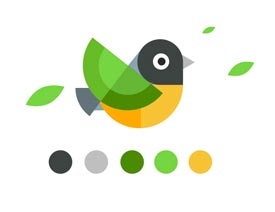 使用七巧板法繪制簡約的插畫作品
相關(guān)文章4032019-08-29
使用七巧板法繪制簡約的插畫作品
相關(guān)文章4032019-08-29
